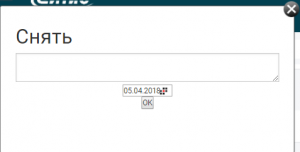Как снять документ с контроля?
Пользователи с правами регистратора, а также подписант документа (ОРД) и адресат (входящие, внутренние документы) имеют возможность снять с контроля отдельные пункты документа или документ в целом, принять отчет об исполнении поручений по документу или отменить поручения.
Для снятия документа (пункта документа) с контроля следует перейти во вкладку "Мои резолюции" и нажать на кнопку "зеленая галочка" (в случае снятия с контроля пункта документа следует "снять галочку" напротив соответствуб) (рис. 1) Пользователи с правами регистрации имеют возможность осуществлять все действия во вкладке "Исполнение".
В появившемся окне следует указать причину снятия документа с контроля и дату снятия с контроля (рис. 2)
После снятия документа с контроля экран будет иметь вид, а соответствующий пункт будет окрашен в зеленый цвет (рис. 3).